4 Recovery Ways To Recover Lost Data After Android Media Storage Clear
Ringkasan: Artikel di bawah ini akan membantu pengguna memulihkan data yang hilang setelah penyimpanan media Android dihapus dengan bantuan Pemulihan Data Android Bitwar Perangkat lunak.
Daftar isi
Memahami Penyimpanan Media Android
Penyimpanan media adalah proses yang diperlukan saat mengunduh, melihat, memutar, dan mengalirkan file video, file audio, gambar, dan file media lainnya. Layanan ini tidak dapat diakses dari desktop ponsel Anda oleh karena itu Anda harus mengikuti langkah-langkah di bawah ini untuk mengakses layanan sistem ini melalui ponsel Android Anda.
Langkah 1: Navigasi ke pengaturan telepon dan kemudian pergi ke Apps.
Slangkah 2: Klik pada Menu lainnya dan pilih Tampilkan Proses Sistem.
Langkah 3: Type Penyimpanan media in the pencarian box.
Langkah 4: Ada pilihan seperti Paksa Berhenti, Nonaktifkan, Penggunaan Data, Buka secara default, Tulis pengaturan sistem, Manajemen notifikasi, Detail penggunaan daya. Pilih salah satu dari opsi ini untuk membuat modifikasi sesuai pilihan Anda.
Penyimpanan Data Media Android
Ketika Anda mengklik opsi Storage, Anda akan disajikan dengan dua opsi yaitu Clear Data dan Clear Cache. Hapus Data akan menghapus semua data aplikasi termasuk informasi terkait lainnya dari perangkat android Anda. Namun, untuk menghapus Cache, semua file sementara yang dihasilkan sistem akan dihapus.
Dalam hal ini, file media seperti video, audio, dan gambar tidak akan dihapus. Namun, jika Anda menemukan file media Anda hilang, itu mungkin karena penghapusan yang tidak disengaja karena penyimpanan media yang dinonaktifkan. Untuk memulihkan file yang hilang ini, Anda mungkin harus menerapkan prosedur pemulihan pada file yang hilang.
4 Metode Terbaik untuk Mengambil Penyimpanan Media yang Dihapus dari Perangkat Android
Ikuti salah satu metode yang diberikan di bawah ini untuk mengembalikan file media yang hilang dari perangkat android Anda.
Solusi 1: Mulai ulang Ponsel Android
Ketika ada data yang hilang atau masalah teknis terjadi pada Android Anda, Anda dapat mencoba me-restart telepon Anda terlebih dahulu untuk memeriksa apakah file sudah pulih atau tidak.
Solusi 2: Akun Google untuk Menyinkronkan Data yang Hilang
Langkah 1: Pergi ke Settings.
Langkah 2: Ketuk Aplikasi dan Akun.
Langkah 3: Klik Akun Google dan hapus centang dan memeriksa kotak sinkronisasi.
Langkah-langkah ini akan membantu Anda mendapatkan kembali data yang dihapus di penyimpanan media.
Solusi 3: Folder lost.dir
Yang hilang. folder dir pada perangkat Android dapat membantu Anda memulihkan file yang hilang. Jika Anda belum mencadangkan data Anda menggunakan akun Google, Anda dapat memeriksa folder ini untuk mengakses file yang diperlukan.
Solusi 4: Perangkat Lunak Pemulihan Data Android pihak ketiga
Kami merekomendasikan Bitwar Android Data Recovery untuk memulihkan semua data Anda yang terhapus dari perangkat android karena menyediakan cara yang efisien dan cepat untuk memulihkan semua data Anda yang hilang dari perangkat penyimpanan internal atau eksternal.
Selain itu, sangat mudah untuk menggunakan alat ini karena antarmuka yang ramah pengguna, jadi ikuti langkah-langkah di bawah ini untuk mengambil file media yang hilang dari ponsel Android Anda.
Langkah 1: Download and Install the Alat pemulihan data Android from Pusat Unduhan Bitwarsoft.
Langkah 2: Akar perangkat dengan menggunakan KingoRootatau root android tanpa menggunakan pc.
- Download and instal KingoRoot Android gratis.
- Luncurkan Kingo Android Root.
- Hubungkan perangkat android ke sistem Anda menggunakan a kabel USB dan pastikan ada koneksi internet stabil.
- Select USB Debugging mode pada sistem android Anda dan pilih Akar untuk melakukan root pada perangkat.
- Setelah rooting perangkat Anda, periksa status akar di ponsel Anda.
Langkah 3: Setelah rooting, Menghubung telepon Anda ke komputer.
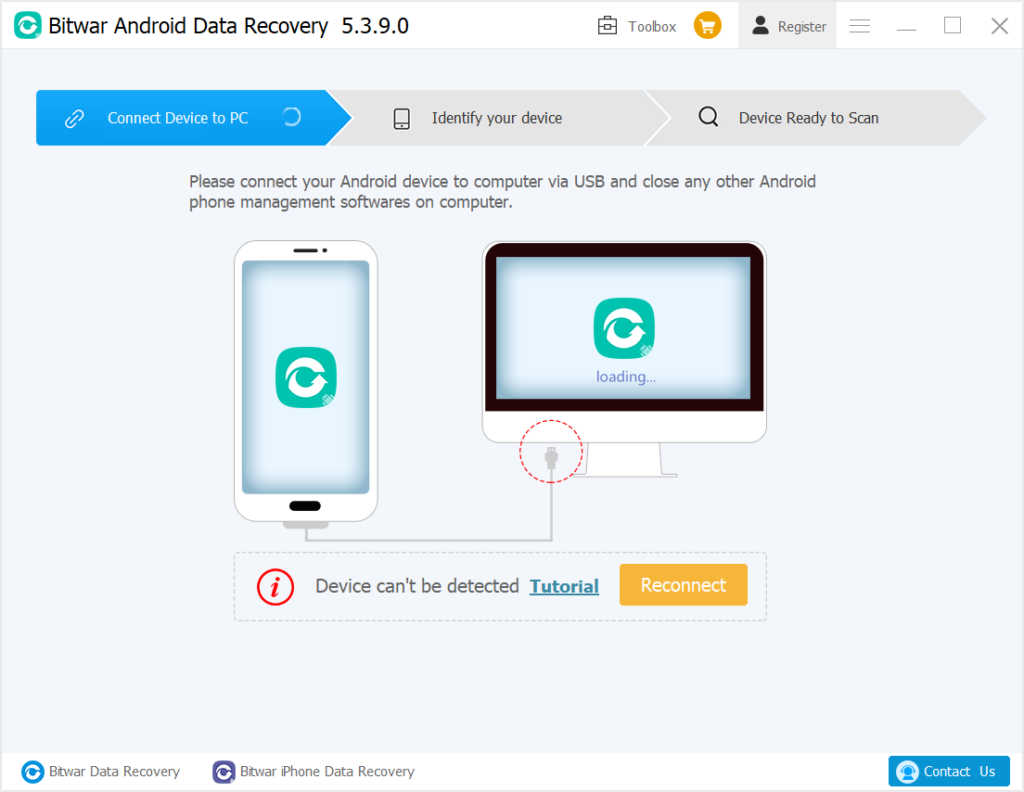
Langkah 4: Pilih jenis file yang ingin Anda pulihkan seperti kontak, audio, gambar, atau lainnya. Kemudian klik pada lanjut untuk memulai pemindaian file yang hilang.
Langkah 5: Preview data yang dipulihkan dan klik Pulih untuk mengambil semua data Anda yang hilang.
Pulihkan Data yang Hilang!
Proses penyimpanan media ikut bermain saat Anda melihat, mengunduh, atau memutar file media seperti audio, video, dan gambar. Untuk menghapus data di penyimpanan media, Anda dapat mengikuti langkah-langkah seperti yang disebutkan dalam posting dan untuk permintaan terkait pemulihan, tetapi kami sangat mempertimbangkan untuk menggunakan Bitwar Android Perangkat lunak Pemulihan Data karena dapat mengambil segala jenis data perangkat lunak dalam beberapa langkah mudah tanpa perbedaan apapun.
Artikel Sebelumnya
Memungkinkan untuk Memulihkan Video yang Dihapus dari Kartu SD Ringkasan: Artikel di bawah ini akan membantu pengguna memulihkan data yang hilang setelah penyimpanan media Android dibersihkan dengan bantuan...Artikel Berikutnya
Pengonversi Video Terbaik untuk Windows 10 Ringkasan: Artikel di bawah ini akan membantu pengguna memulihkan data yang hilang setelah penyimpanan media Android dibersihkan dengan bantuan...
About Bitwar Android Data Recovery
3 Steps to retrieve call history, contacts, messages, photos, videos, audios, voice memos, and other essential data from your Android Phone.
Pelajari Lebih Lanjut
